ps啤酒海报合成教程-创意打造立方体风格的啤酒海报,啤酒广告
设计加油站 人气:0最终效果

一、思路解析
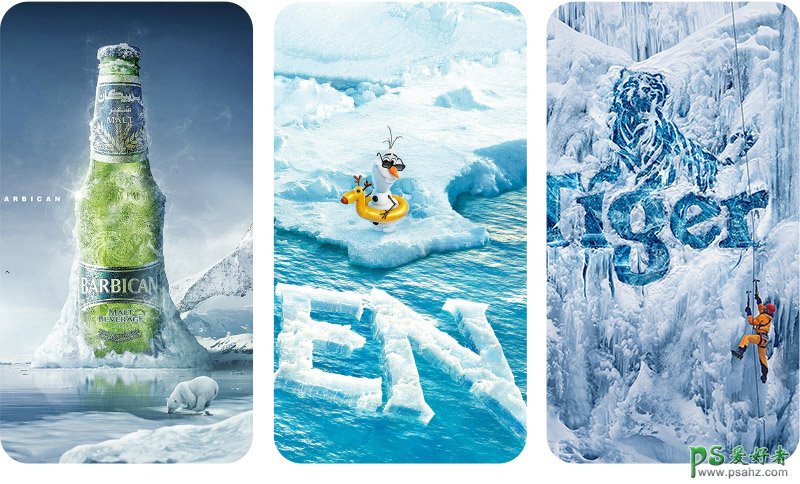
二、思路解析 围绕主题可以延展思维,主体已经知道啤酒在极地地区,那通过以上的思路解析可以知道,第一个场景是冰天,极寒地区,雪地,极寒地区出现的动物,等等。
根据分析得到以下的,南极、海底、冰洞、海鸟、岩层、企鹅、霜冻、雪花、等等都是关键词所在,由前几个的单支主题延展出来,据关键词汇找到相对应的海报参考。
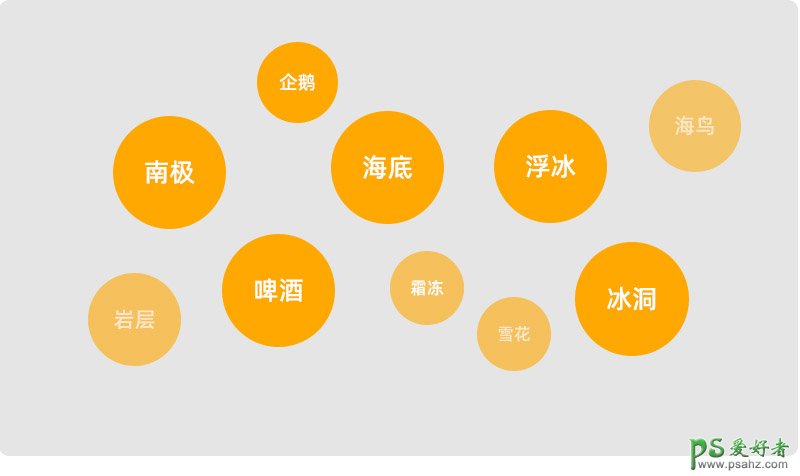
三、思路解析 根据主题关键词延展并搜集素材:企鹅、海鸟、南极、海底、浮冰、冰洞、岩层、雪花、找素材往往是最痛苦又费时间的一个环节,前期的一个准备工作非常重要,首先要清楚的知道自己想要什么样的素材再去找,而不是漫无目的瞎找。还有就是抱着一个我能找到差不多合适素材就行的心态去找,会发现更多的惊喜。

四、拼稿溶图 1、确定画面构图,基于前期找到的参考画面,画透视线将立方体先画出来。
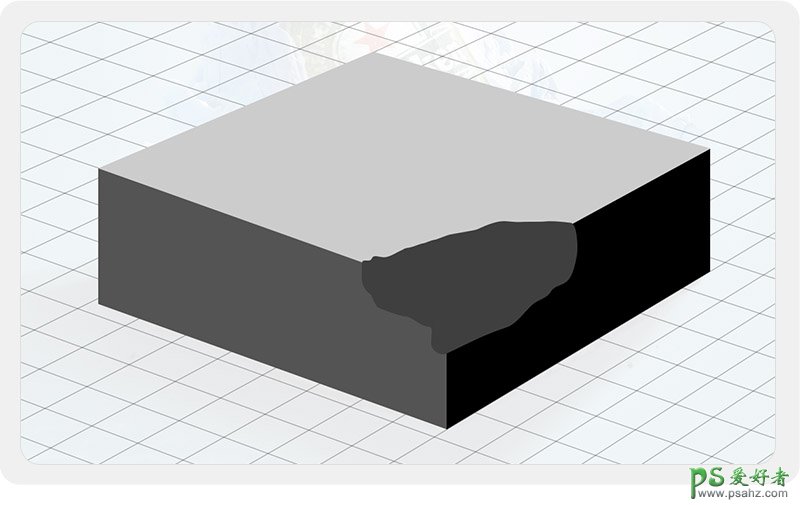
2、确定画面主体位置,把啤酒置入到画面中间,调整合适的位置大小。
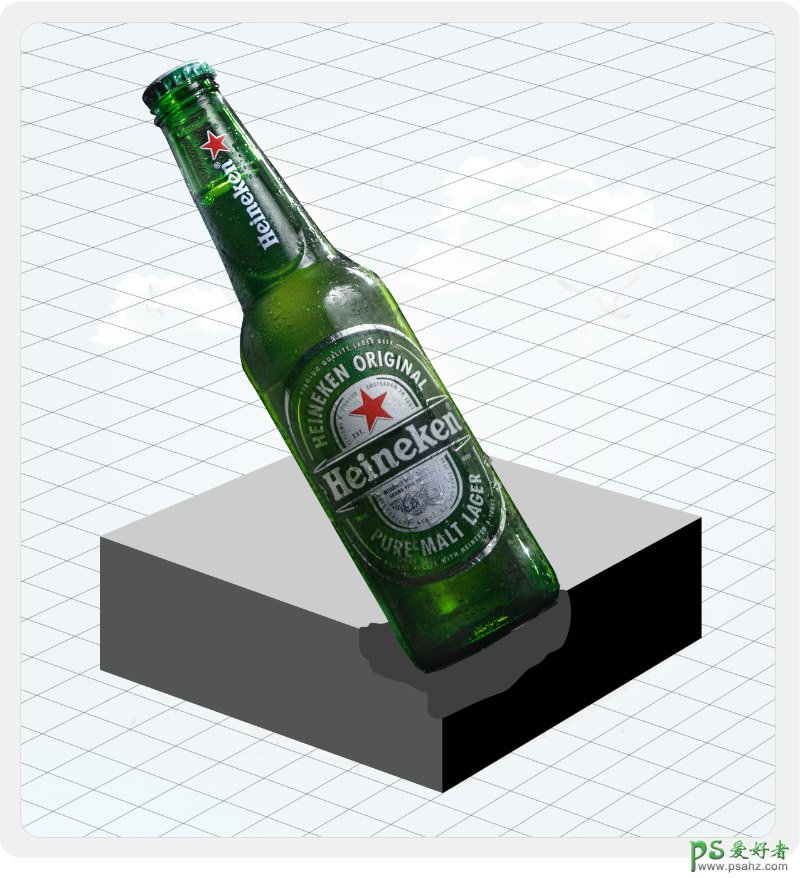
3、开始拼素材,先把背景冰山放入到画面,根据啤酒的倾斜角度,摆到合适的位置。

4、用钢笔工具,将冰山的图扣出来,用图形蒙版顺着冰山起伏将啤酒嵌入冰山,把冰山的前后关系处理好。

5、这一步将冰山的底座用钢笔抠出来如图所示,这时候其他的位置会有一点空缺,这时候需要右下角画圈的雪地弥补空缺即可。
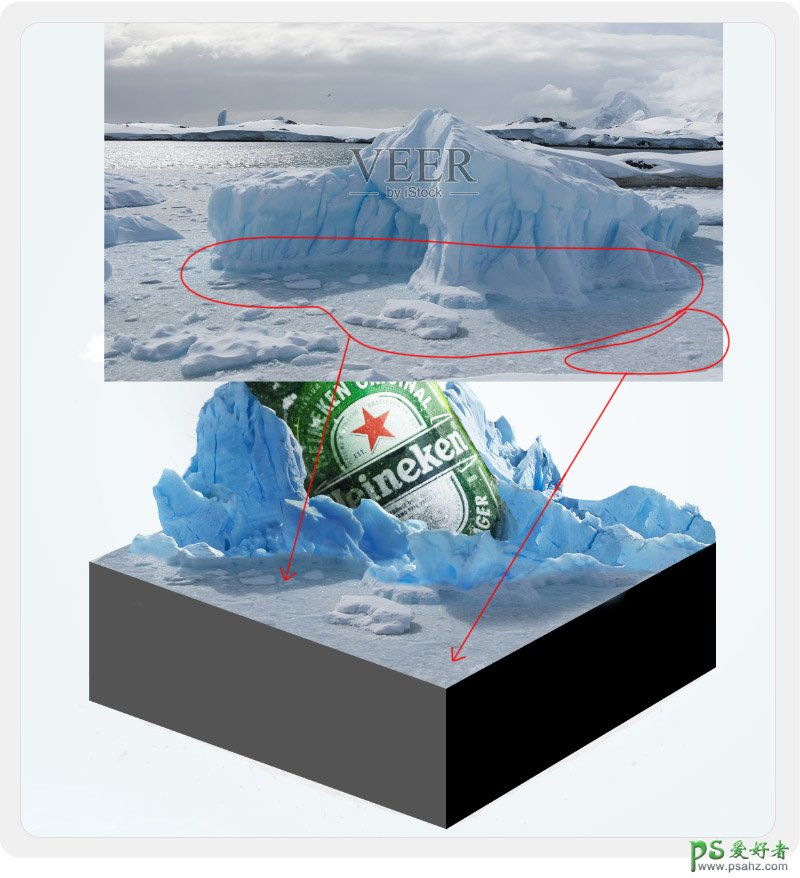
6、这时候把前面的海面和海底放入进去。稍微在边缘的地方用蒙版过渡处理一下,过渡不要那么生硬。

7、现在来做冰立方的厚度,如图这个位置置入到左右两边的地方,找到合适的位置摆放,左右两边的纹理稍微有一点变化,不要看着像是一个纹理。画面画圆圈标记的黑色杂点用污点修复工具给予处理,让他看起来没有那么脏。
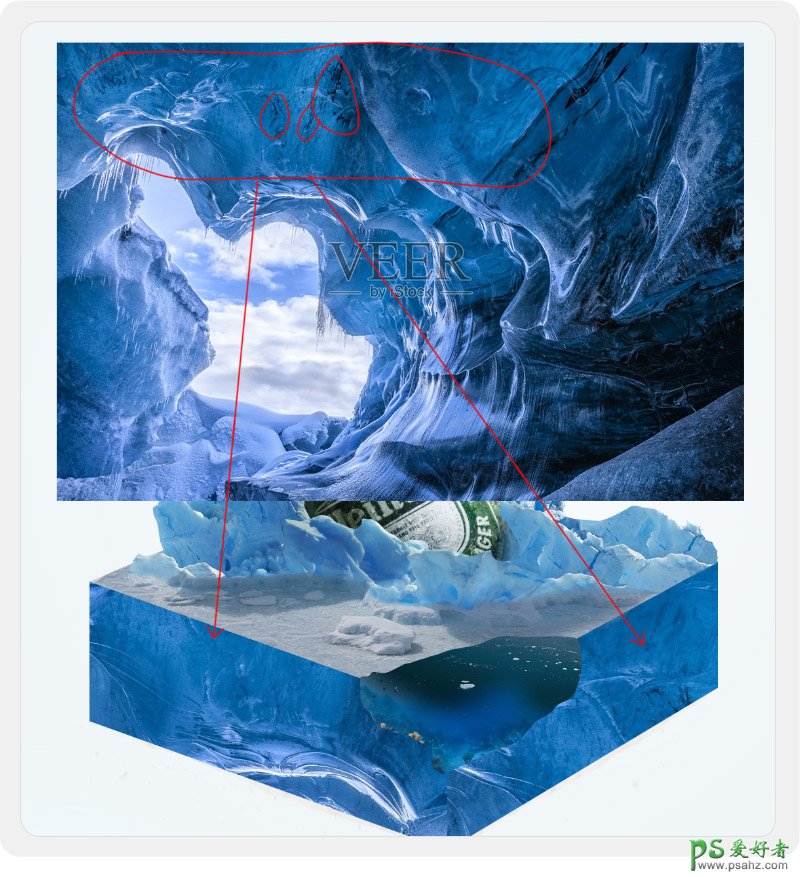
8、做到这里立方体大致的雏形已经出来了。现在给他加一个岩石的底部,让这个立方体的层次更加丰富。用岩石的图,用钢笔工具抠干净,旋转放在下方示意图的位置。
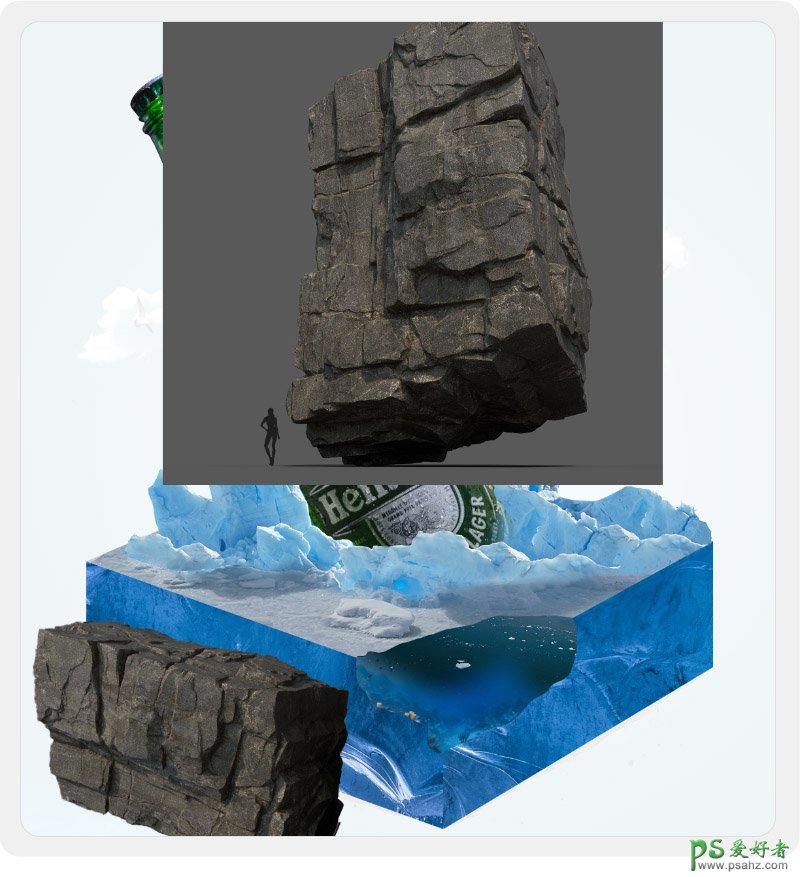
9、原来一块岩石长度不够长,这时候多复制一个岩石把原来不够长的距离加长,达到合适的长度就可以了。

10、岩石的侧面方向有点偏下。这时候用矩形选框工具框住侧面,ctrl+t适当把侧面的角度调到和另外一面相同,然后适当的把岩石的高度按照石头的纹理删减一点点。最后把处理好的左边的石头,复制一个放在右边,然后用蒙版工具把中间的过渡稍微处理一下,并且长度适当的拉回来一点点,刚好能够贴合边缘。
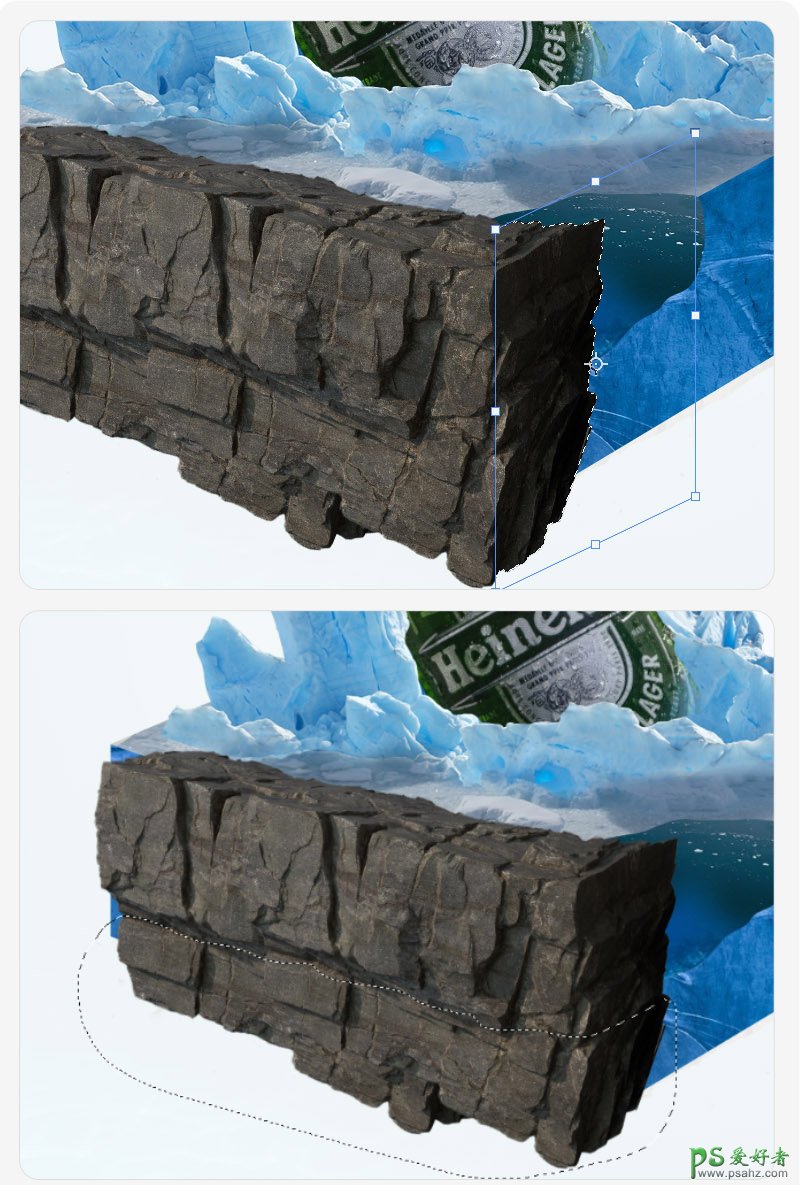
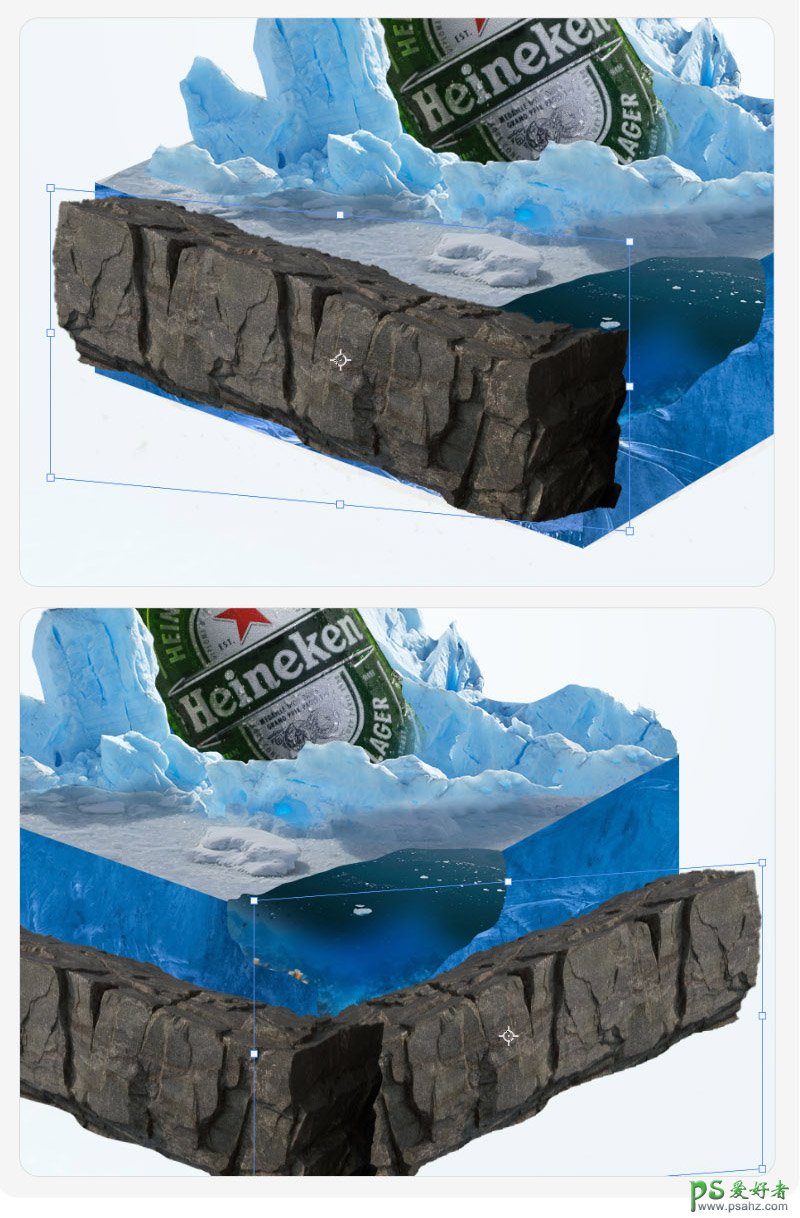
11、岩石的厚度稍微有点薄了。把左右两边的岩石打一个组多复制一个稍微拉出来一点,让岩石的厚度更厚一点。万便后续做冰面里的透视。
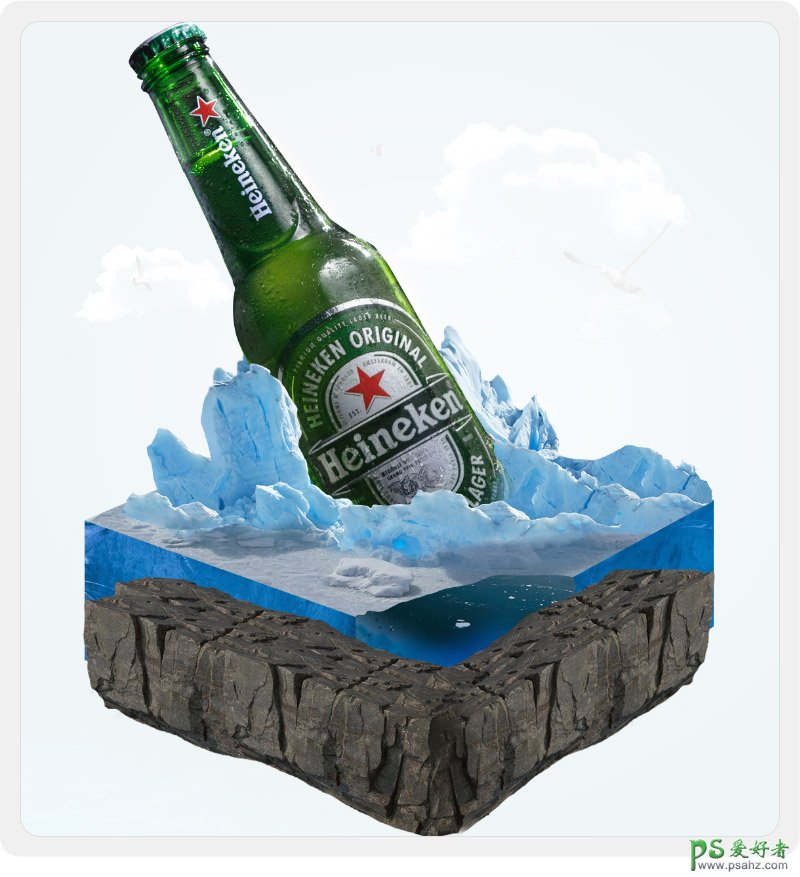
12、根据岩石的纹理走向,用蒙版把岩石的高度适当再降低一点。

13、这一步是用颗粒笔刷,顺着岩石的凹凸纹理用蒙版画出石头透进去冰层面里面的效果,画笔的不透明度可以设置为20-30左右去刷,一次不成多刷几次。
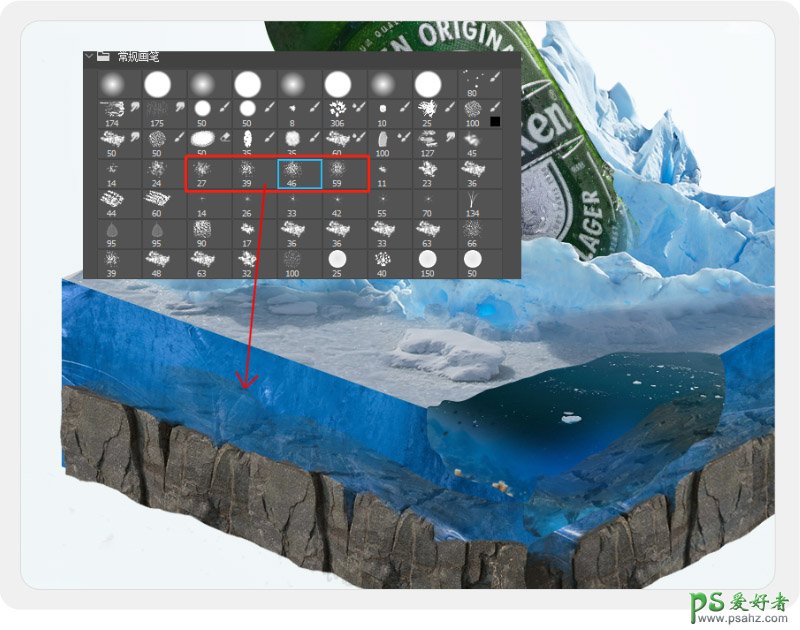
14、最后我们把点缀的元素企鹅以及冰层的效果添加进去,如图所示,也是用钢笔工具抠出一个大概的形体,放在剪头标的位置上,用蒙版稍微把边缘的地方过渡一下。大概的画面搭建到这里就算是完成了,还有一些细节的地方我们在处理光影的时候一并调整。
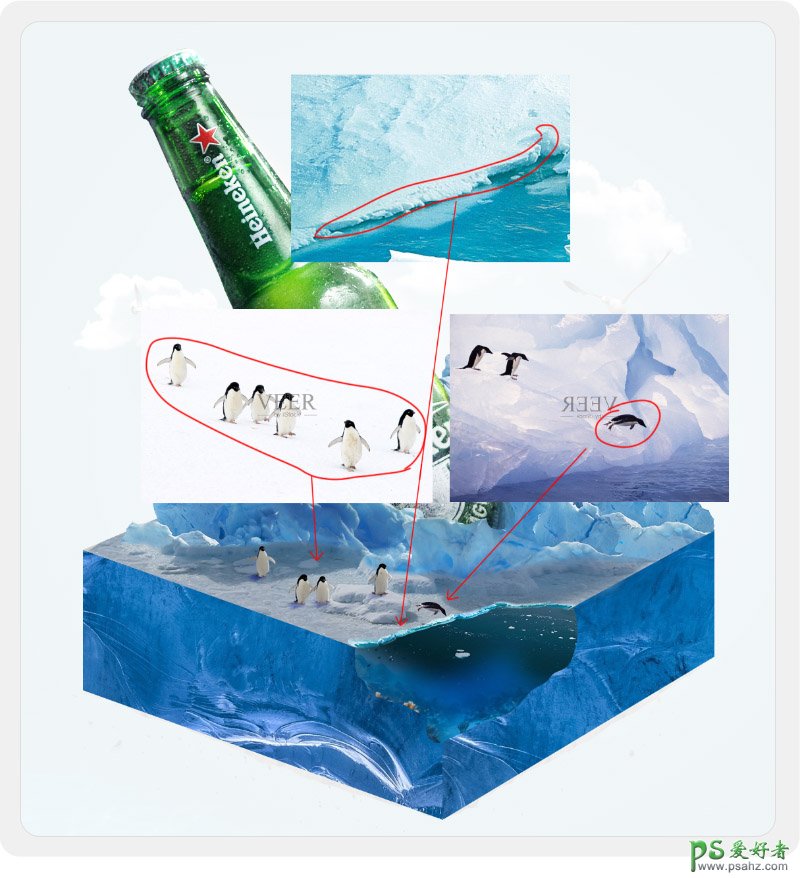
五、光影调色 首先我们先来调整冰面衔接的关系,现在冰面的颜色整体饱和度不高,整体偏暗。和上面的冰山的颜色有点融入不进去,这时候我们调出色彩平衡在阴影和中间调分别加入蓝青色,让原本饱和度不高的图颜色通过色彩平衡加蓝青色得到和冰山一样的色调。
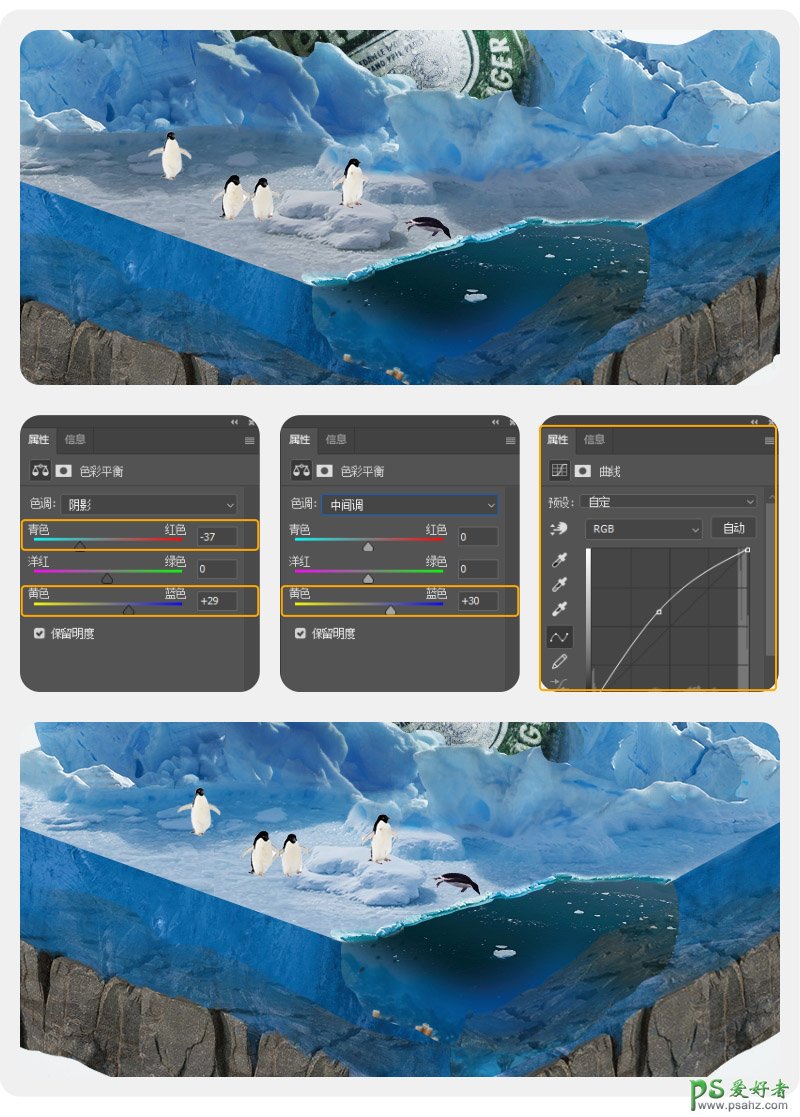
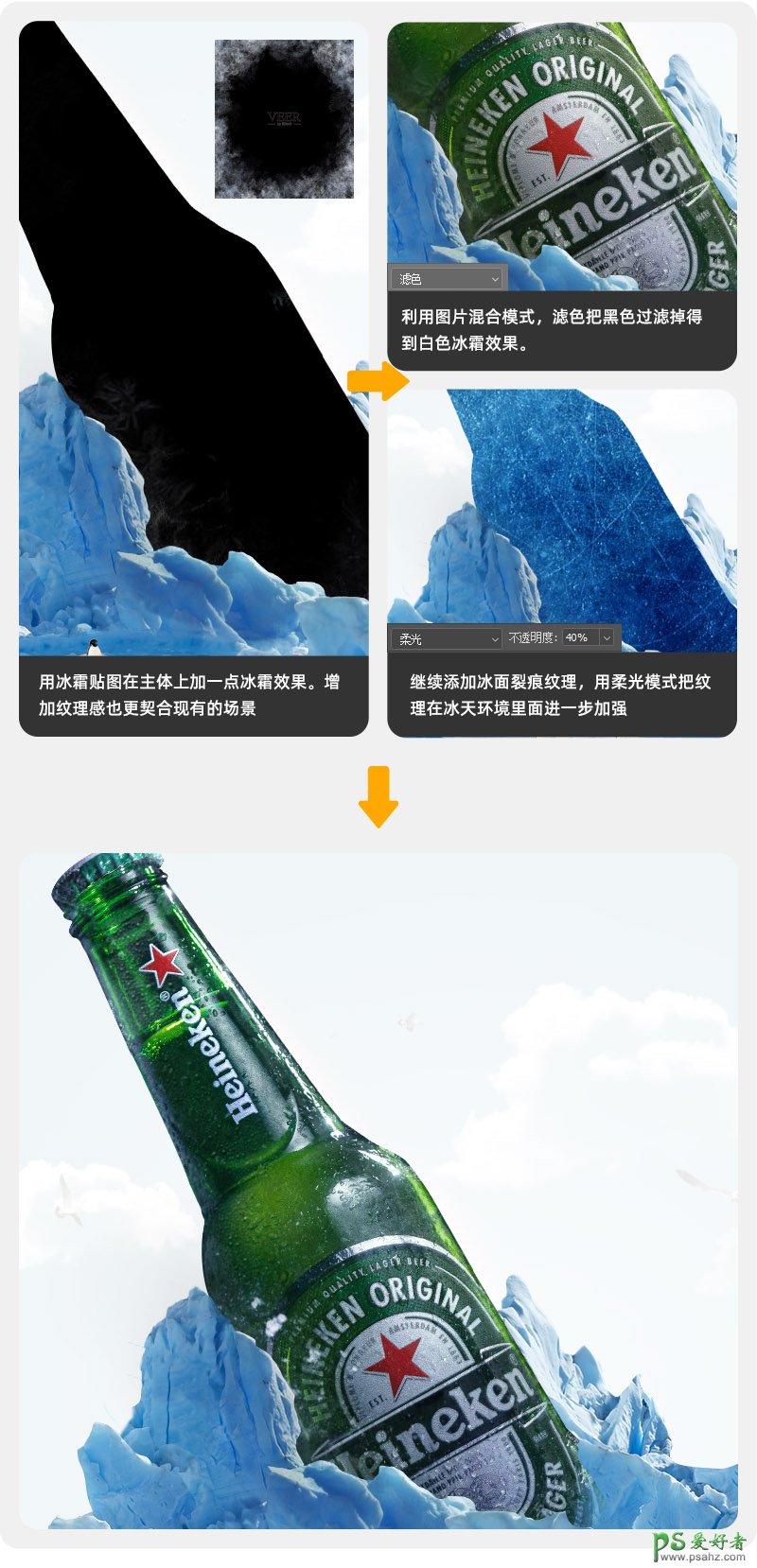
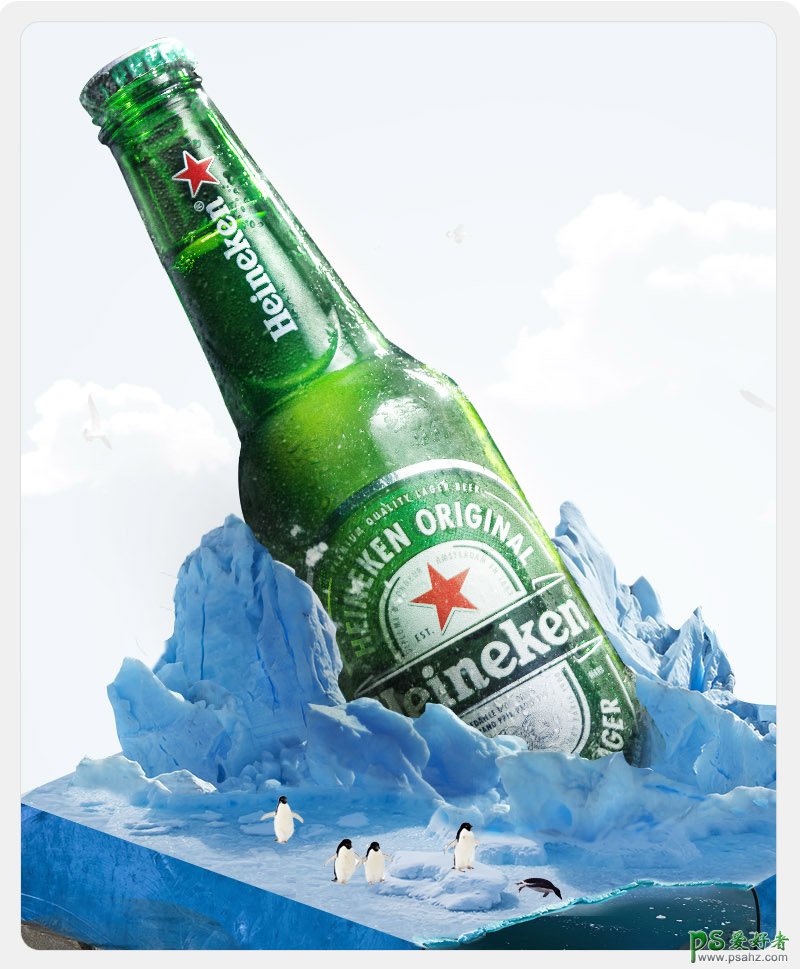
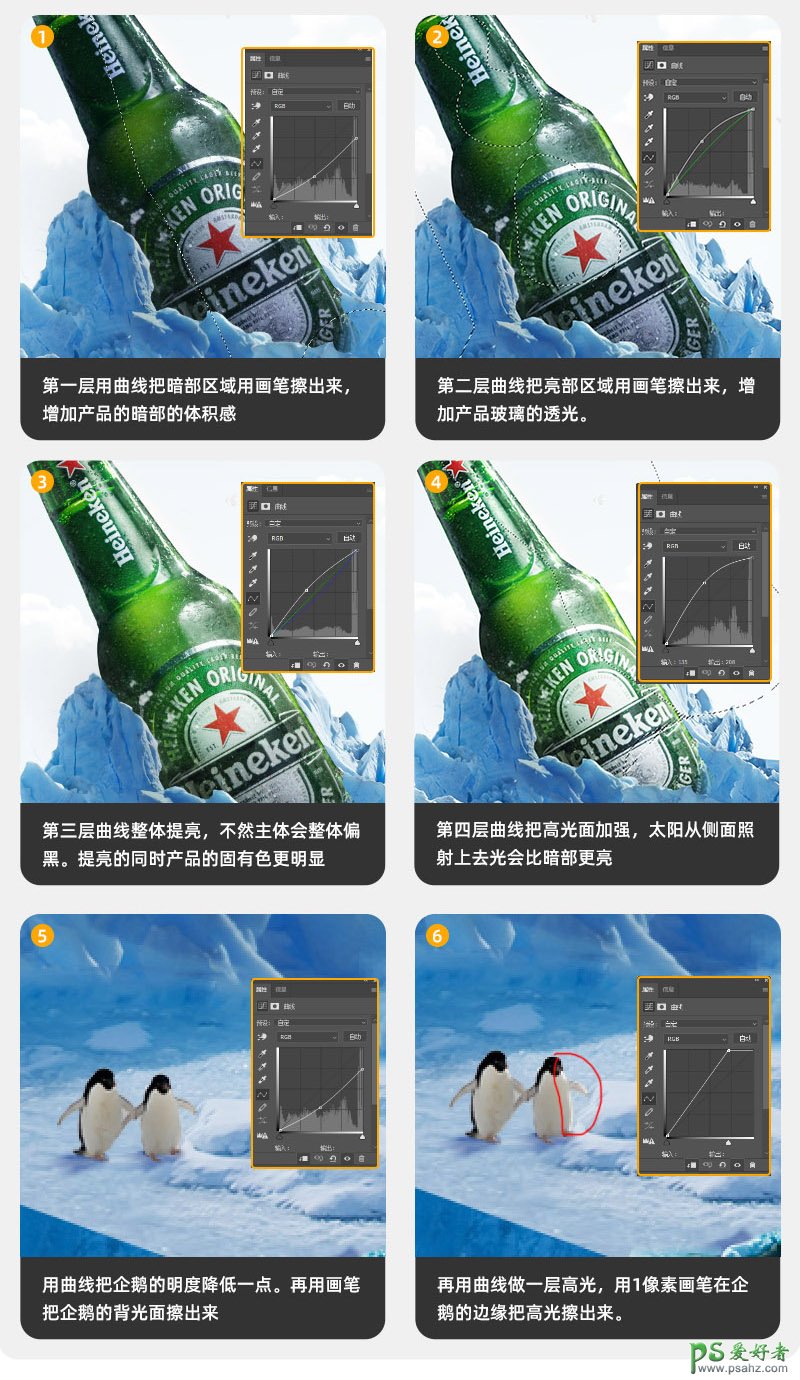
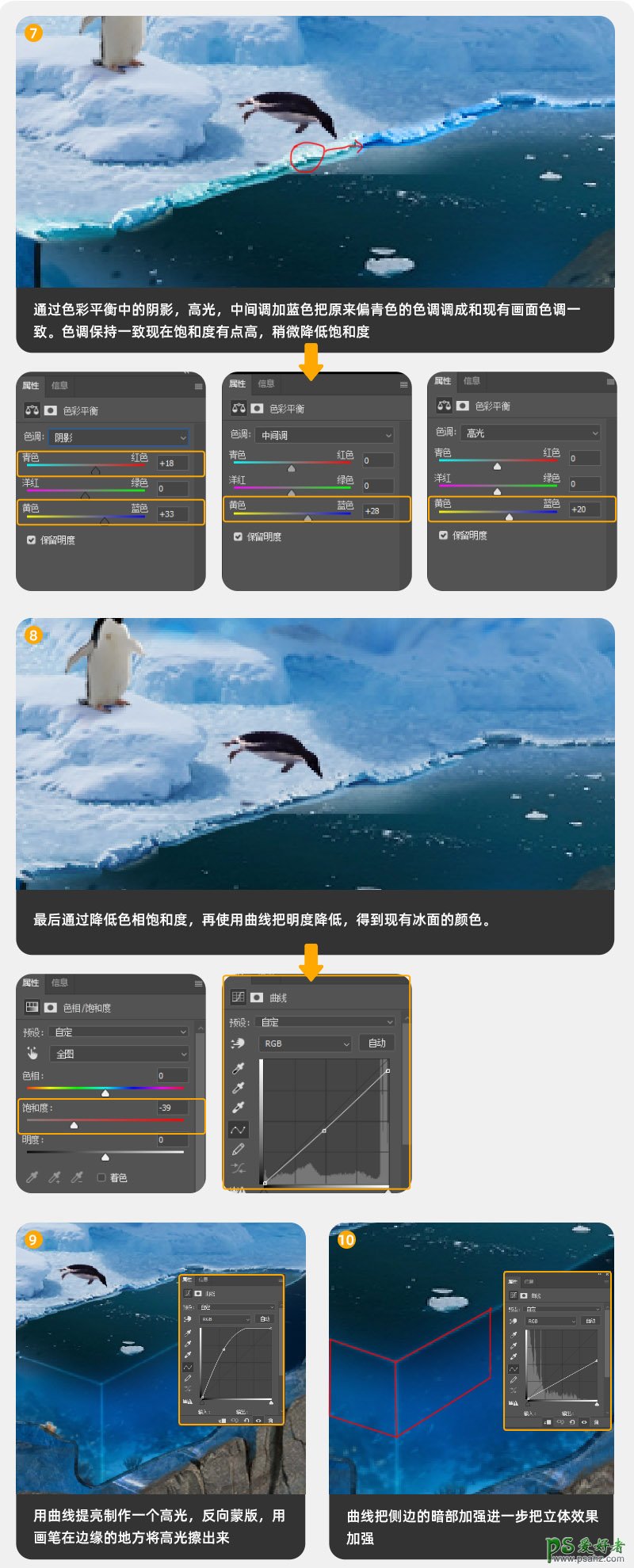
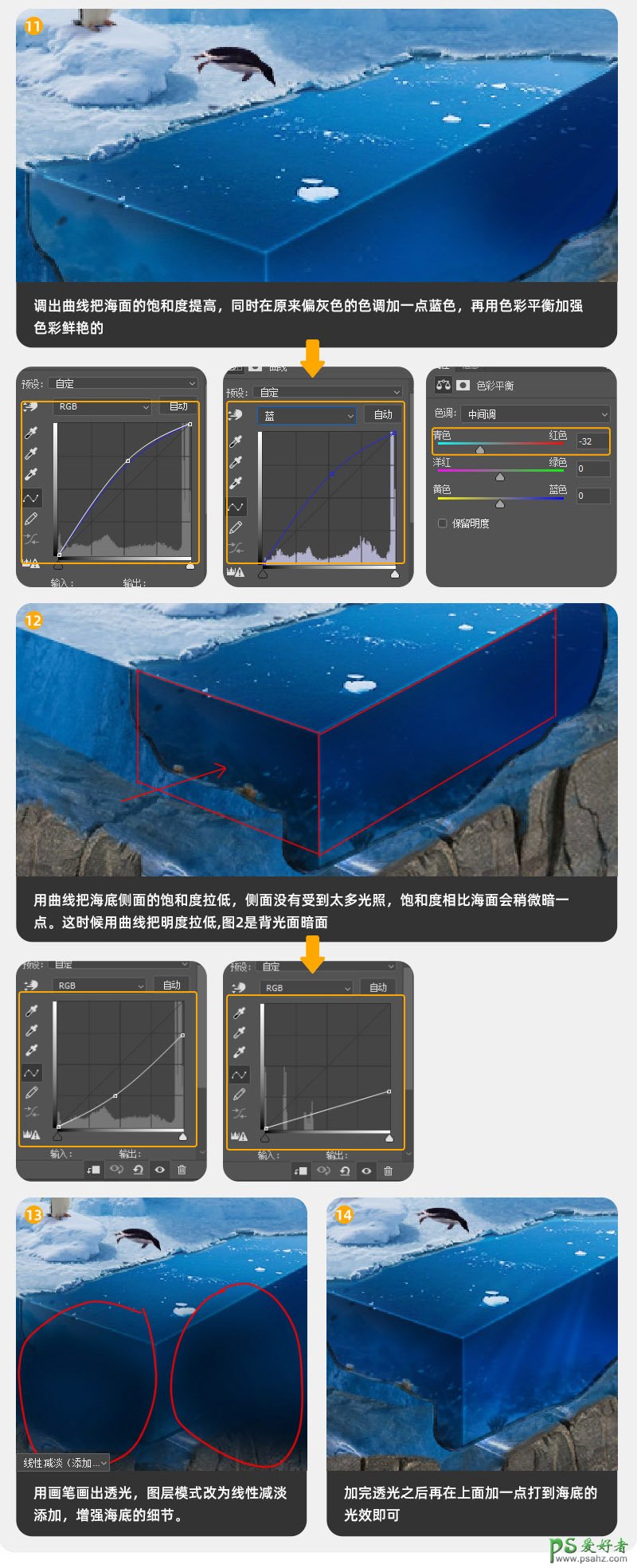

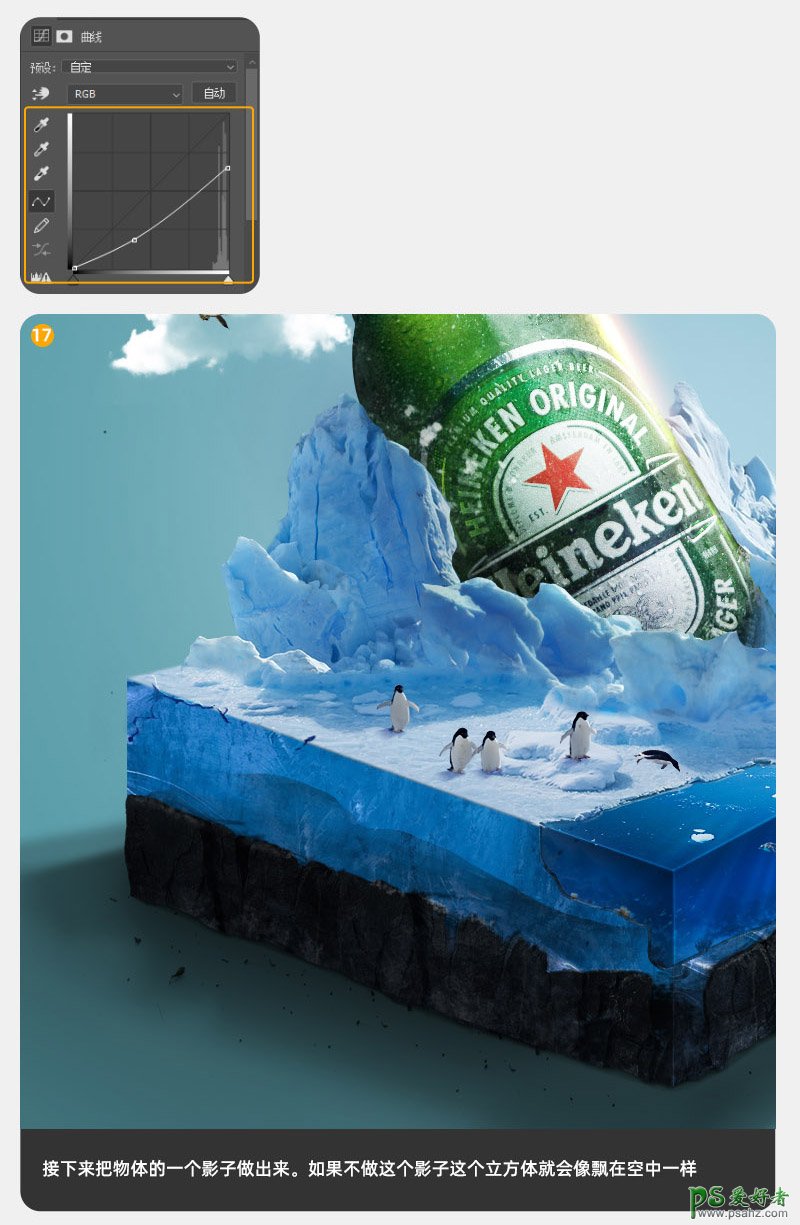
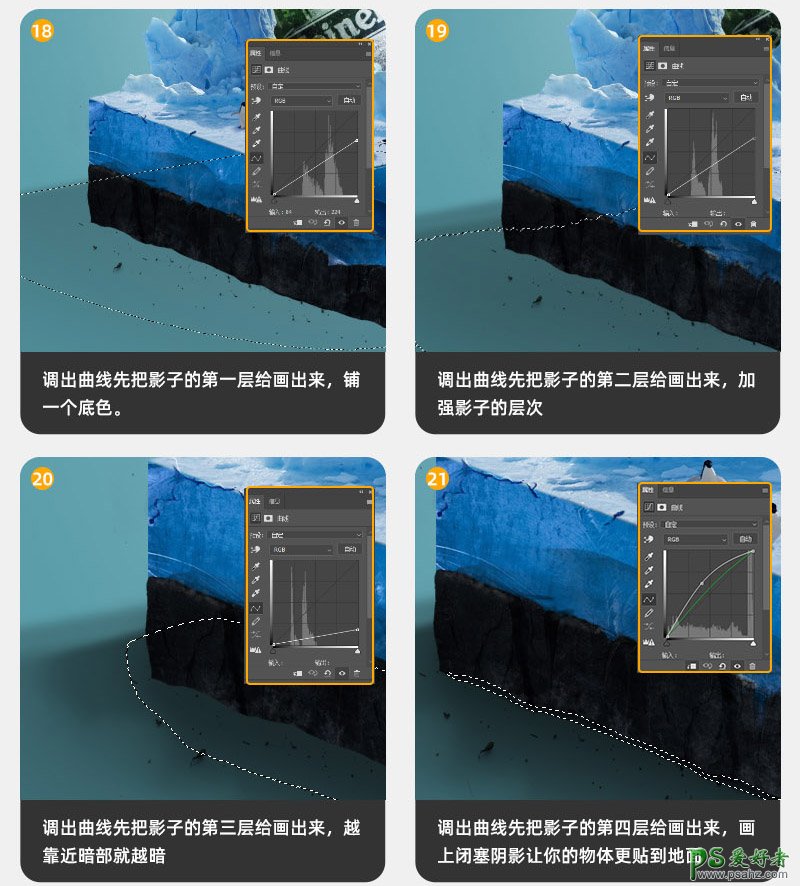

加载全部内容